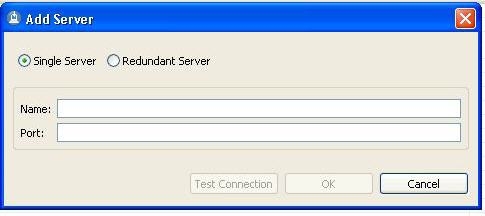પીસી પર ઇન્ટરનેટનો અભાવ એક તણાવપૂર્ણ ઘટના છે, પરંતુ પુનઃપ્રાપ્ય છે. ઇન્ટરનેટ કનેક્શનની અસમર્થતા તરફ દોરી રહેલી ભૂલો Windows સિસ્ટમ અને પ્રદાતાની ભૂલમાં અથવા ઉપકરણ નિષ્ફળતાને કારણે બંને થાય છે.
સામગ્રી
- વિન્ડોઝ 7 પર ઇન્ટરનેટની અભાવના સામાન્ય કારણો
- વિંડોઝ 7 માં લોકપ્રિય ઇન્ટરનેટ સમસ્યાઓ
- અજાણી નેટવર્ક
- મૂળભૂત આઇપી સેટિંગ્સ બદલો
- ટીસીપી / આઇપી પ્રોટોકોલ નિષ્ફળતા
- DHCP સમસ્યા
- વિડિઓ: વિન્ડોઝ 7 પર અજાણ્યા નેટવર્કને દૂર કરો
- ડિફોલ્ટ ગેટવે વિન્ડોઝ 7/8/10 પર ઉપલબ્ધ નથી
- પાવર એડેપ્ટરના પાવર મોડને બદલો
- ડિફૉલ્ટ ગેટવેની મેન્યુઅલ ગોઠવણી
- નેટવર્ક ઍડપ્ટર ડ્રાઇવર્સનું સંચાલન કરો
- વિડિઓ: ડિવાઇસ ડ્રાઇવરને ફરીથી ઇન્સ્ટોલ કરીને ડિફોલ્ટ ગેટવે ઠીક કરો
- FIPS સાથે મુશ્કેલીનિવારણ ગેટવે ભૂલ
- ભૂલ 619
- ભૂલ 638
- ભૂલ 651
- મોડેમ અથવા રાઉટર વગર
- રાઉટર સાથે
- બીજું નેટવર્ક કાર્ડ અથવા એડેપ્ટર
- ઍડપ્ટર બંધ
- ઍડપ્ટર ઉપયોગ નથી
- ભૂલ 691
- લૉગિન અને પાસવર્ડ ભૂલ
- પ્રબંધકની પ્રતિબંધો અને આવશ્યકતાઓ
- ભૂલ 720
- વિન્ડોઝ પાછા રોલિંગ દ્વારા સેટિંગ્સ ફરીથી સેટ કરો
- આદેશ વાક્ય દ્વારા ફરીથી સેટ કરો
- રજિસ્ટ્રીનો ઉપયોગ કરીને અને નવું ઘટક ઇન્સ્ટોલ કરી રહ્યું છે
- ઇન્ટરનેટથી ફાઇલો ડાઉનલોડ કરશો નહીં
- વિડીયો: રજિસ્ટ્રી એડિટર વિન્ડોઝ 7 માં ફાઇલો ડાઉનલોડ કરો ઠીક કરો
- ઇન્ટરનેટ પર કોઈ અવાજ નથી
- વિડિઓ: વિન્ડોઝ 7 પર ઇન્ટરનેટ પર કોઈ અવાજ નથી
- પીપીપીઇ ડાયગ્નોસ્ટિક્સ
- PPPoE કનેક્શન ભૂલો
- ભૂલ 629
- ભૂલ 676/680
- ભૂલ 678
- ભૂલ 734
- ભૂલ 735
- ભૂલ 769
- વિડિઓ: PPPoE કનેક્શન ભૂલોને અવગણવું
- વિન્ડોઝ 7 માં ઇન્ટરનેટથી સમસ્યાઓ કેવી રીતે ટાળવી
વિન્ડોઝ 7 પર ઇન્ટરનેટની અભાવના સામાન્ય કારણો
વિંડોઝ પર ઇન્ટરનેટ નીચેના કિસ્સાઓમાં નિષ્ફળ થઈ શકે છે:
- ખોટો પીસી અને રાઉટર સેટિંગ્સ;
- અગાઉના દિવસે અથવા મહિના પછી ચૂકવણી કરવામાં નિષ્ફળતા;
- પ્રદાતાના ઈન્ફ્રાસ્ટ્રક્ચર અથવા સેલ્યુલર ઑપરેટરના સ્થાનો પર પાવર આઉટેજ;
- નેટવર્ક સાઇટ પર અકસ્માત (ઉત્ખનન અને બાંધકામના કામ દરમિયાન સંચાર લાઇન્સને નુકસાન);
- ઉતાવળના કલાકો દરમિયાન અથવા મજબૂત હસ્તક્ષેપના કારણે સાધન પ્રદાતા અથવા ઑપરેટરને રીબૂટ કરો;
- કેબલ નુકસાન, વપરાશકર્તા પર રાઉટર નિષ્ફળતા;
- ઉપકરણ ડ્રાઇવરની અભાવ, ડ્રાઇવ સી પર ડ્રાઇવર ફાઇલોને નુકસાન;
- વિન્ડોઝ 7 વાયરસ અથવા ભૂલો કે જે SYS / DLL સિસ્ટમ ફાઇલોની નિષ્ફળતાને કારણે છે.
વિંડોઝ 7 માં લોકપ્રિય ઇન્ટરનેટ સમસ્યાઓ
પીસી પર બિન-કાર્યકારી ઇન્ટરનેટ, વપરાશકર્તા જુદી-જુદી રીતે પોતાને જુદું પાડે છે. નીચેની ભૂલો વધુ સામાન્ય છે:
- ઇન્ટરનેટ ઍક્સેસ વિના અજ્ઞાત નેટવર્ક;
- બિન-કાર્યરત ડિફૉલ્ટ ગેટવે;
- ઑનલાઇન જવા પર અવાજ ખૂટે છે;
- ઇન્ટરનેટથી ફાઇલો ડાઉનલોડ કરી રહ્યા નથી;
- પ્રોટોકોલ્સ, એડ્રેસિંગ, પોર્ટ્સ અને ઇન્ટરનેટ સેવાઓ સાથે સંકળાયેલ ચોક્કસ (સંખ્યાબંધ) કનેક્શન ભૂલો.
પાછળના કિસ્સામાં નેટવર્કની ઍક્સેસ સુધારવા માટે વિશેષ અભિગમની જરૂર છે.
અજાણી નેટવર્ક
મોટેભાગે, વિંડોઝમાં નેટવર્ક અજાણતા પ્રદાતાના કાર્યને કારણે થાય છે. આજે તમે આઈપી સેટિંગ્સ રજીસ્ટર કરી છે જેણે ગઈકાલે કામ કર્યું હતું, અને આજે તેઓ અજાણ્યા તરીકે માનવામાં આવે છે.

નેટવર્ક નિર્ધારિત ન થાય ત્યાં સુધી ઇન્ટરનેટ કનેક્શન નહીં હોય
ઉદાહરણ તરીકે, હાઇ-સ્પીડ વાયર કનેક્શન.
મૂળભૂત આઇપી સેટિંગ્સ બદલો
- જો તમારું કનેક્શન સીધી નહીં જાય, પરંતુ રાઉટર દ્વારા, તો તેને ડિસ્કનેક્ટ કરો અને પ્રદાતાની LAN કેબલને પીસીના બિલ્ટ-ઇન LAN ઍડપ્ટરથી કનેક્ટ કરો.
- પાથ પર કનેક્શન સેટિંગ્સ પર જાઓ: "પ્રારંભ કરો" - "નિયંત્રણ પેનલ" - "નેટવર્ક અને શેરિંગ સેન્ટર".

અપરિચિત નેટવર્ક ઇન્ટરનેટ ગેટવેનું નામ છુપાવશે
- "ઍડપ્ટર સેટિંગ્સ બદલો" પર જાઓ, તૂટેલી કનેક્શન પસંદ કરો અને જમણી માઉસ બટનથી તેના પર ક્લિક કરો. સંદર્ભ મેનૂમાં, "ગુણધર્મો" પસંદ કરો.

કનેક્શન પહેલાં જોડાણને ડિસ્કનેક્ટ કરો.
- "ઇન્ટરનેટ પ્રોટોકોલ TCP / IP" ઘટક પસંદ કરો, પછી "ગુણધર્મો" પર ક્લિક કરો.

"ઇન્ટરનેટ પ્રોટોકોલ TCP / IP" ઘટક પસંદ કરો, પછી "ગુણધર્મો" પર ક્લિક કરો
- જો પ્રદાતા પાસે IP એડ્રેસ ન હોય, તો સ્વયંસંચાલિત સરનામાં સોંપણી સક્ષમ કરો.

સ્વતઃ-સરનામા સક્ષમ કરો
- "ઓકે" પર ક્લિક કરીને બધી વિંડોઝ બંધ કરો, વિન્ડોઝને ફરી શરૂ કરો.
જો અસફળ હોય, તો આ પગલાંને બીજા પીસી પર પુનરાવર્તિત કરો.
ટીસીપી / આઇપી પ્રોટોકોલ નિષ્ફળતા
રેડિકલ વિકલ્પ - વિન્ડોઝ કમાન્ડ લાઇન દ્વારા. નીચેના કરો
- સંચાલક અધિકારો સાથે "કમાન્ડ લાઇન" એપ્લિકેશન લોંચ કરો.

સિસ્ટમ આદેશો અમલમાં મૂકવા માટે સંચાલક અધિકારોની આવશ્યકતા છે.
- "Netsh int ip reset resetlog.txt" આદેશ ચલાવો. તે તમારા કનેક્શનના રીસેટ ઇતિહાસને સાફ કરશે.

કીબોર્ડ પર એન્ટર કી દબાવીને બધા આદેશો લોન્ચ કરવામાં આવે છે.
- આદેશ પ્રોમ્પ્ટ એપ્લિકેશનને બંધ કરો અને વિન્ડોઝને ફરીથી પ્રારંભ કરો.
તે હોઈ શકે છે કે કનેક્શન ઓળખાયેલું નથી.
DHCP સમસ્યા
જો તમે જે નેટવર્કથી કનેક્ટ છો તે હજી પણ "માન્ય નથી" છે, તો DHCP સેટિંગ્સને ફરીથી સેટ કરો:
- સંચાલક અધિકારો સાથે વિન્ડોઝ કમાન્ડ પ્રોમ્પ્ટ ચલાવો અને "ipconfig" દાખલ કરો.

"આઈપીકોનફિગ" આદેશ સાથે વર્તમાન સેટિંગ્સ દર્શાવે છે
- જો સરનામું "મેઇન ગેટવે" 169.254 છે. *. *, પછી તમારા રાઉટરને ફરીથી સેટ કરો (જો તમે રાઉટરનો ઉપયોગ કરી રહ્યા છો). પીસી ફરીથી શરૂ કરો.
જો રાઉટરનો ઉપયોગ થતો નથી, તો Windows ઉપકરણ વ્યવસ્થાપકની બધી સેટિંગ્સ તપાસો:
- પાથ પસાર કરો: "પ્રારંભ કરો" - "નિયંત્રણ પેનલ" - "ઉપકરણ સંચાલક".

તેને સરળતાથી શોધવા માટે આયકન પ્રદર્શન (ક્લાસિક દેખાવ) ચાલુ કરો.
- તમારા ઍડપ્ટરની પ્રોપર્ટીઝ ખોલો, "એડવાન્સ" ક્લિક કરો, "નેટવર્ક એડ્રેસ" પર ક્લિક કરો.

એડેપ્ટરની પ્રોપર્ટીઝને તપાસવાથી તેને ફરીથી સેટ કરવાની તક મળશે
- હેક્ઝાડેસિમલ (12 અક્ષરો) માં મનસ્વી સાઇફર દાખલ કરો. "ઓકે" પર ક્લિક કરીને બધી વિંડોઝ બંધ કરો.
- આદેશ પ્રોમ્પ્ટ પર "ipconfig / release" અને "ipconfig / renew" લખો. આ આદેશો તમારા નેટવર્ક ઍડપ્ટરને ફરીથી પ્રારંભ કરશે.
- બધી બંધ વિન્ડોઝ બંધ કરો અને વિન્ડોઝને ફરી શરૂ કરો.
નિષ્ફળતાના કિસ્સામાં, સપોર્ટ પ્રદાતાનો સંપર્ક કરો.
વિડિઓ: વિન્ડોઝ 7 પર અજાણ્યા નેટવર્કને દૂર કરો
ડિફોલ્ટ ગેટવે વિન્ડોઝ 7/8/10 પર ઉપલબ્ધ નથી
ઘણા સોલ્યુશન્સ પણ છે.
પાવર એડેપ્ટરના પાવર મોડને બદલો
નીચેના કરો
- તમારા નેટવર્ક ઍડપ્ટર (Windows ઉપકરણ મેનેજરમાં) પહેલાથી જ પરિચિત ગુણધર્મોને ખોલો અને પાવર મેનેજમેન્ટ ટેબ પર જાઓ.

પાવર મેનેજમેન્ટ ટેબ પર જાઓ.
- ઓટો પાવર બંધ સુવિધાને અક્ષમ કરો.
- "ઓકે" પર ક્લિક કરીને બધી વિંડોઝ બંધ કરો.
- જો તમે વાયરલેસ એડેપ્ટર સેટ કરી રહ્યા છો, તો "સ્ટાર્ટ" - "કંટ્રોલ પેનલ" - "પાવર સપ્લાય" માર્ગ પર જાઓ અને મહત્તમ પ્રભાવ નિર્દિષ્ટ કરો.

આ આવશ્યક છે જેથી કનેક્શન સ્ટેન્ડબાય મોડમાં ન જાય.
- "ઓકે" પર ક્લિક કરીને આ વિંડો બંધ કરો અને વિન્ડોઝને ફરીથી પ્રારંભ કરો.
ડિફૉલ્ટ ગેટવેની મેન્યુઅલ ગોઠવણી
આ પદ્ધતિ બંને Wi-Fi રાઉટર્સ અને સંપૂર્ણ રીતે વાયર થયેલ રાઉટર્સ (ઉદાહરણ તરીકે, જો તમે મોટી કંપની, હોસ્પિટલ અથવા યુનિવર્સિટીના ઑફિસમાં કનેક્શન સેટ કરી રહ્યા હો) અને રાઉટર્સ કે જે સંયુક્ત મોડમાં કામ કરે છે (ઉદાહરણ તરીકે, સ્ટોરમાં એક્સેસ પોઇન્ટ તરીકે, ઑફિસ બંને માટે યોગ્ય છે. અથવા ઇન્ટરનેટ ક્લબ).
- તમારા નેટવર્ક ઍડપ્ટરની પરિચિત ગુણધર્મો શોધો.
- ઓપન ટીસીપી / આઇપી પ્રોટોકોલ પ્રોપર્ટીઝ (આવૃત્તિ 4).
- ચોક્કસ આઇપી સરનામાં દાખલ કરો. તેથી, જો તમે સરનામું 192.168.0.1 સાથે રાઉટરનો ઉપયોગ કરો છો, તો તેને મુખ્ય ગેટવે તરીકે નોંધાવો.

આઇપી સ્વતઃ-સોંપણી ફક્ત સેટિંગ્સ વિના (મોબાઈલ ઓપરેટર્સ) નેટવર્ક ઍક્સેસ કરવામાં મદદ કરશે.
- તમે જાણીતા DNS સરનામાઓ પણ દાખલ કરી શકો છો - 8.8.8.8 અને 8.8.4.4 (Google સરનામાં). તેઓ જોડાણ ઝડપી કરી શકે છે.
- "ઓકે" પર ક્લિક કરીને બધી વિંડોઝ બંધ કરો અને વિન્ડોઝને ફરીથી પ્રારંભ કરો.
નેટવર્ક ઍડપ્ટર ડ્રાઇવર્સનું સંચાલન કરો
માઇક્રોસોફ્ટ દ્વારા અન્ય વિન્ડોઝ અપડેટ સાથે લાદવામાં આવેલા ડ્રાઇવરો હંમેશાં યોગ્ય નથી.
- વિન્ડોઝ ઉપકરણ વ્યવસ્થાપકનો ઉપયોગ કરીને નેટવર્ક એડેપ્ટરની પહેલાથી પરિચિત ગુણધર્મોને ખોલો.
- "ડ્રાઇવર" ટેબ પર જાઓ અને વિંડોઝ સાથે આવતાં સત્તાવાર ડ્રાઇવરને દૂર કરો.

તમે Windows ઉપકરણમાં આ ઉપકરણને દૂર કરી અથવા અક્ષમ કરી શકો છો
- અન્ય પીસી અથવા ગેજેટ પર ડાઉનલોડ કરો અને ડ્રાઇવર ઇન્સ્ટોલરને આ સમસ્યારૂપ ઍડપ્ટર માટે સ્થાનાંતરિત કરો. વિન્ડોઝ ઉપકરણ વ્યવસ્થાપકમાં તમારી ઇન્સ્ટોલેશન ફાઇલને ચલાવીને અથવા ડ્રાઇવર અપડેટ વિઝાર્ડનો ઉપયોગ કરીને તેને ઇન્સ્ટોલ કરો. જ્યારે ઉપકરણોને ફરીથી ઇન્સ્ટોલ કરી રહ્યા હોય, ત્યારે તે તમારા ઉપકરણના ઉત્પાદકની સાઇટથી તરત જ ડ્રાઇવર્સને લેવાની સલાહ આપવામાં આવે છે.

અપડેટ ડ્રાઇવર - નવી આવૃત્તિ ડાઉનલોડ કરો અને ઇન્સ્ટોલ કરો
- જ્યારે સમાપ્ત થાય છે, વિન્ડોઝ ફરીથી પ્રારંભ કરો.
જો ડ્રાઇવર ફેરફાર માત્ર તેને વધુ ખરાબ બનાવે છે, તો ડ્રાઇવર પ્રોપર્ટીઝ વિંડો પર પાછા જાઓ અને તમારા ઍડપ્ટરના રોલબેકનો ઉપયોગ કરો.

જો ડ્રાઇવરને નવી આવૃત્તિમાં બદલવામાં આવ્યું હોય તો બટન સક્રિય છે.
વિડિઓ: ડિવાઇસ ડ્રાઇવરને ફરીથી ઇન્સ્ટોલ કરીને ડિફોલ્ટ ગેટવે ઠીક કરો
FIPS સાથે મુશ્કેલીનિવારણ ગેટવે ભૂલ
નીચેના કરો.
- "પ્રારંભ કરો" - "નિયંત્રણ પેનલ" - "નેટવર્ક અને શેરિંગ સેન્ટર" - "ઍડપ્ટર સેટિંગ્સ બદલો" પાથને અનુસરીને પહેલેથી પરિચિત વિન્ડોઝ 7 નેટવર્ક કનેક્શન ફોલ્ડર દાખલ કરો.
- કનેક્શન આઇકોન પર રાઇટ-ક્લિક કરો. "સ્થિતિ" પસંદ કરો. નેટવર્ક કંટ્રોલ સેન્ટરની મુખ્ય વિંડો પર પાછા ફરવા અને વાયરલેસ નેટવર્કના નામ પર ક્લિક કરીને કાર્યકારી જોડાણ વિશેની માહિતી પણ ખોલી શકાય છે.

આ ટ્રાફિક અને સમય, સેટિંગ્સ દાખલ કરવા માટે બટનો વગેરે વિશે માહિતી પ્રદર્શિત કરશે.
- ખોલે છે તે વિંડોમાં ક્લિક કરો, "વાયરલેસ પ્રોપર્ટીઝ".

વાયરલેસ ગુણધર્મો પર લૉગિન કરો
- "સુરક્ષા" ટૅબ પર ક્લિક કરો.

અદ્યતન વિકલ્પો પર લૉગિન કરો
- "અદ્યતન સુરક્ષા સેટિંગ્સ" બટન પર ક્લિક કરો.

FIPS સામાન્ય ગેટવેથી કનેક્ટ થવાની સમસ્યાને હલ કરવામાં સહાય કરે છે.
- FIPS વિકલ્પને સક્ષમ કરો, "ઑકે" પર ક્લિક કરીને બધી વિંડોઝ બંધ કરો અને Windows ને ફરીથી પ્રારંભ કરો.
ભૂલ 619
આ ભૂલ Windows માં પ્રોગ્રામ પોર્ટ્સ બંધ કરવાની રિપોર્ટ કરે છે.
નીચેના કરો.
- વિન્ડોઝ ફરીથી પ્રારંભ કરો.
- તમારું જોડાણ "ખેંચો" અને ફરીથી કનેક્ટ કરો.
- વિન્ડોઝ ફાયરવૉલ સેવાને અક્ષમ કરો (ટાસ્ક મેનેજરમાં સેવાઓ દ્વારા).

સ્ટોપ બટનને ક્લિક કરો, ઓટોરોનને અક્ષમ કરો અને "ઠીક" ક્લિક કરો
- વિન્ડોઝ નેટવર્ક જોડાણો ફોલ્ડર પર જાઓ, તમારું જોડાણ પસંદ કરો, તેના પર જમણું-ક્લિક કરો અને સંદર્ભ મેનુમાં "ગુણધર્મો" અને પછી "સુરક્ષા" ટેબ પસંદ કરો. "અસુરક્ષિત પાસવર્ડ" સેટ કરો.

જોડાણ ગુણધર્મોના સુરક્ષા ટૅબ પર એન્ક્રિપ્શનને અક્ષમ કરો
- તમારા નેટવર્ક ઉપકરણો માટે ડ્રાઇવરોને અપડેટ અથવા ફરીથી સ્થાપિત કરો.
ભૂલ 638
આ ભૂલનો અર્થ એ છે કે રીમોટ કમ્પ્યુટર એ સમયે તમારી વિનંતીનો જવાબ આપ્યો નથી.

રિમોટ પીસી તરફથી કોઈ જવાબ નથી
કારણો:
- અવિશ્વસનીય જોડાણ (ક્ષતિગ્રસ્ત કેબલ, કનેક્ટર્સ);
- નેટવર્ક કાર્ડ કામ કરતું નથી (કાર્ડ પોતે અથવા ડ્રાઇવર નુકસાન થયું છે);
- કનેક્શન સેટિંગ્સ ભૂલો;
- પેરિફેરલ્સ અક્ષમ છે (વાયરલેસ એડેપ્ટર અથવા સેલ્યુલર મોડેમ, રાઉટર, સ્વિચ, LAN-Hub, અથવા સર્વર-સાઇડ પેચ પેનલ);
- વિન્ડોઝ સુધારા ભૂલો;
- સિસ્ટમમાં વાયરસ
- એપ્લિકેશન કાર્યક્રમો ખોટી સ્થાપન;
- તેમની અજ્ઞાત આવૃત્તિઓ દ્વારા (સામાન્ય રીતે, ફાઇલો અને ફોલ્ડરોની સુરક્ષા સી: વિન્ડોઝ ડિરેક્ટર કાર્ય કરે છે) દ્વારા સિસ્ટમ ફાઇલોનું કાઢી નાખવું અથવા અવેજી કરવી.
તમે શું કરી શકો છો:
- રાઉટર કામ કરે છે કે નહીં તે તપાસો (હબ, સ્વિચ, પેચ પેનલ, વગેરે), અને જો તેના સૂચકાંકો પ્રકાશિત થાય છે, તો સક્ષમ સ્થિતિ અને LAN / WAN / Internet / વાયરલેસ ઑપરેશન સૂચવે છે;

આ ડિસ્પ્લે પેનલ ઉપયોગ ઉપકરણ છે
- બફર લોડ કરતા પહેલા ડેટાને અનલોડ કરવા માટે કમ્પ્યુટર અને બધા ડિવાઇસ (જે છે) ને ફરીથી પ્રારંભ કરો (આ બફર ઓવરફ્લો થાય ત્યારે પેરિફરી અટકી જાય છે);
- તપાસો કે રાઉટર (અથવા બીજા મધ્યવર્તી ઉપકરણ પર) પ્રોગ્રામ સરનામાં અને પોર્ટ્સ ખુલ્લા છે કે કેમ, વિન્ડોઝ ફાયરવૉલ તેમને અવરોધિત કરે છે કે નહીં;
- DHCP સેટિંગ્સ (રાઉટર અથવા રાઉટરના પૂલમાંથી દરેક પીસી પર સરનામાંની આપમેળે સોંપણી) તપાસો.
ભૂલ 651
આ ભૂલના ઘણા ઉકેલો છે.

નેટવર્ક ઉપકરણ ભૂલ 651 ની જાણ કરી
મોડેમ અથવા રાઉટર વગર
નીચે પ્રમાણે સૂચનો છે.
- LAN કેબલ ફરીથી કનેક્ટ કરો.
- એન્ટીવાયરસ અને અન્ય ઉપયોગિતાઓ સ્થાપિત કરવામાં આવી છે કે નહીં તે તપાસો કે જે સરનામાં, પોર્ટ્સ, પ્રોટોકોલ્સ અને ઇન્ટરનેટ સેવાઓને પ્રતિબંધિત કરે છે. આ બધા પ્રોગ્રામ્સને અસ્થાયી રૂપે દૂર કરો.
- જો કોઈ હોય તો, બીજા ઉપકરણ (સેલ્યુલર મોડેમ, Wi-Fi નેટવર્ક ઍડપ્ટર) ને ડિસ્કનેક્ટ કરો.
- વિન્ડોઝ ફરીથી પ્રારંભ કરો.
- નેટવર્ક ઉપકરણ ડ્રાઇવરને ફરીથી ઇન્સ્ટોલ અથવા અપડેટ કરો (ઉપરોક્ત સૂચનો જુઓ).
રાઉટર સાથે
- રાઉટરને પુનઃપ્રારંભ કરો જેના દ્વારા ઇન્ટરનેટ પ્રદાતા દ્વારા જાય છે.
- થોડી સેકન્ડો માટે રીસેટ બટન દબાવીને સેટિંગ્સને ફરીથી સેટ કરો, કોઈપણ બ્રાઉઝરથી રાઉટર ફરીથી દાખલ કરો અને રાઉટરને પ્રદાતા પાસેથી પ્રાપ્ત સૂચનાઓ અનુસાર ગોઠવો.
ભૂલ 651 સામાન્ય રીતે હાઇ સ્પીડ કનેક્ટિવિટી સાથે સંકળાયેલ છે. અને તે બદલામાં, રાઉટરનું કાર્ય છે, તમારે ફક્ત રાઉટરની ખરીદી પછી અથવા તેની સેટિંગ્સના ફરીથી સેટ કર્યા પછી, ઇન્ટરનેટ અને કેબલ દ્વારા Wi-Fi મારફતે ઇન્ટરનેટનું વિતરણ ગોઠવવાની જરૂર છે.

થોડી સેકંડ માટે તેને હોલ્ડિંગ તમારી બધી સેટિંગ્સને ફરીથી સેટ કરશે.
બીજું નેટવર્ક કાર્ડ અથવા એડેપ્ટર
તમે કયા નેટવર્ક્સથી કનેક્ટ છો તે જુઓ.

આ ઉપકરણ પર ઇન્ટરનેટ છે.
ફક્ત એક એડેપ્ટર જેમાંથી તમે ઇન્ટરનેટ મેળવો છો તે કાર્ય કરવું જોઈએ. બીજા બધાને બંધ કરવાની જરૂર છે. "નેટવર્ક અને શેરિંગ સેન્ટર" પર જાઓ. જો તમારી પાસે વિવિધ પ્રદાતાઓથી બે કેબલ્સ છે, તો તેમાંના એકને ડિસ્કનેક્ટ કરો.

જો તમારી પાસે વિવિધ પ્રદાતાઓથી બે કેબલ્સ હોય, તો તેમાંના એકને અક્ષમ કરો.
ઍડપ્ટર બંધ
ઘણીવાર તમારા કનેક્શનનું ડિસ્કનેક્શન છે. જમણી માઉસ બટન પર ક્લિક કરીને અને "કનેક્ટ કરો" પસંદ કર્યા પછી, તમને લાગે છે કે સ્થિતિ એક પછી એક બદલાતી રહે છે, ઉદાહરણ તરીકે: "નેટવર્ક કેબલ કનેક્ટ થયેલ નથી" - "ઓળખ" - "ડિસ્કનેક્ટેડ". તે જ સમયે, ભૂલ સંદેશ 651 પાછો ફર્યો છે. નેટવર્ક ઉપકરણ ડ્રાઇવરને ફરીથી ઇન્સ્ટોલ અથવા અપડેટ કરો.
ઍડપ્ટર ઉપયોગ નથી
નીચેના કરો.
- પાથ "સ્ટાર્ટ" - "કંટ્રોલ પેનલ" - "ઉપકરણ મેનેજર" ને અનુસરીને પહેલાથી પરિચિત વિન્ડોઝ ઉપકરણ સંચાલકને ખોલો અને સૂચિમાં તમારા ઍડપ્ટરને શોધો.
- જો તે "ડાઉન એરો" સાથે ચિહ્નિત થયેલ છે, તો તેના પર જમણું-ક્લિક કરો અને "સક્ષમ કરો" પસંદ કરો.

પસંદ કરો "સક્ષમ કરો"
- ફરીથી કનેક્ટ કરો. જો તે કાર્ય કરતું નથી, તો "અક્ષમ કરો" પસંદ કરો અને ફરીથી "સક્રિય કરો" ક્લિક કરો.
- જો ઉપકરણ હજી પણ કનેક્ટ થતું નથી, તો "કાઢી નાખો" ક્લિક કરો અને તેને ફરીથી ઇન્સ્ટોલ કરો. નવા વિન્ડોઝ ઉપકરણો માટે વિઝાર્ડ સૂચનો અનુસરો. દરેક ક્રિયાને વિન્ડોઝને ફરીથી શરૂ કરવાની જરૂર પડી શકે છે.
અન્ય કિસ્સાઓમાં, પ્રદાતાની સહાય ઉપરાંત, તમને આના દ્વારા સહાય કરવામાં આવશે:
- પુનઃપ્રાપ્તિ ચિહ્ન કૅલેન્ડરમાં પહેલાની તારીખ પર વિન્ડોઝ રોલબેક;
- ઇન્સ્ટોલેશન મીડિયાની છબીમાં વિન્ડોઝ પુનઃપ્રાપ્તિ (વિંડોઝ સમસ્યાનિવારણ સાધન ચલાવી શકાય છે);
- વિન્ડોઝ સંપૂર્ણ ફરીથી સ્થાપિત કરો.
ભૂલ 691
ભૂલનો સાર ખોટો કનેક્શન સુરક્ષા સેટિંગ્સ છે (ખોટો સર્વર, ખોટો ઓળખપત્રો, PPPoE તકનીક કામ કરતું નથી).

તે વિન્ડોઝ એક્સપી / વિસ્ટા / 7 માં દેખાય છે
સંદેશ વધુ વિગતવાર હોઈ શકે છે.

વિન્ડોઝ પણ આ કેસોને તેના ઇતિહાસમાં મૂકવા સૂચવે છે.
લૉગિન અને પાસવર્ડ ભૂલ
આ ભૂલ 691 નું સૌથી સામાન્ય કારણ છે. જોડાણ સેટિંગ્સમાં ખોટી લૉગિન અને પાસવર્ડ, સર્વર, પોર્ટ અને ડાયલિંગ કમાન્ડ (જો કોઈ હોય તો) સુધારવા માટે આવશ્યક છે. વિન્ડોઝ એક્સપી / વિસ્ટા / 7 માટે સૂચના સમાન છે.
- જો સત્તાધિકરણ નિષ્ફળ જાય, તો Windows તમને નામ અને પાસવર્ડ જાતે દાખલ કરવા માટે પૂછશે.

જ્યારે કનેક્શન આપમેળે નિષ્ફળ જાય ત્યારે આવું થાય છે.
- આ ડેટાની વિનંતી કરવા માટે, પહેલેથી પરિચિત નેટવર્ક કનેક્શન ફોલ્ડર પર જઈને તમારા કનેક્શન માટેની સેટિંગ્સને ખોલો. તમારા રીમોટ કનેક્શનની પ્રોપર્ટીઝ ખોલો અને નામ અને પાસવર્ડ માટે પ્રોમ્પ્ટને સક્ષમ કરો.

કનેક્શન નામ અને પાસવર્ડ વિનંતીને સક્ષમ કરો
- "ઓકે" પર ક્લિક કરીને વિન્ડો બંધ કરો, વિન્ડોઝને ફરી શરૂ કરો અને ફરીથી કનેક્ટ કરો.
પ્રબંધકની પ્રતિબંધો અને આવશ્યકતાઓ
તપાસો કે પ્રિપેઇડ અમર્યાદિત ટેરિફની સમયસીમા સમાપ્ત થઈ ગઈ છે કે કેમ.
તમારે પ્રદાતા અથવા સેલ્યુલર ઓપરેટરની સાઇટ પર "વ્યક્તિગત એકાઉન્ટ" માં તમારા એકાઉન્ટ પર ઉપકરણને "બાંધી" કરવાની જરૂર પડી શકે છે - તપાસો કે તે છે.
ભૂલ 720
તે પીપીપી કનેક્શન કંટ્રોલ પ્રોટોકોલની ગેરહાજરીની જાણ કરે છે.
વિન્ડોઝ પાછા રોલિંગ દ્વારા સેટિંગ્સ ફરીથી સેટ કરો
નીચેના કરો.
- ચાલો સંવાદ બૉક્સમાં "rstrui.exe" આદેશ દ્વારા સિસ્ટમ રીસ્ટોર એપ્લિકેશનને ચલાવો.

"Rstrui.exe" શબ્દ દાખલ કરો અને "ઠીક" ક્લિક કરો
- આગળ ક્લિક કરો.

વિન્ડોઝ પુનઃપ્રાપ્તિ વિઝાર્ડને અનુસરો.
- વિન્ડોઝ પુનઃપ્રાપ્તિની તારીખ પસંદ કરો.

ઇચ્છિત વર્ણન સાથે પુનઃપ્રાપ્તિ તારીખ પસંદ કરો.
- પસંદ કરેલ પુનઃપ્રાપ્તિ ચિહ્નની પુષ્ટિ કરો.

પ્રક્રિયા શરૂ કરવા માટે તૈયાર બટન દબાવો.
તેની મૂળ સ્થિતિને પુનર્સ્થાપિત કરવાની પ્રક્રિયામાં, સિસ્ટમ ફરીથી શરૂ થશે.
આદેશ વાક્ય દ્વારા ફરીથી સેટ કરો
નીચેના કરો.
- વ્યવસ્થાપક અધિકારો સાથે પહેલાથી જાણીતી "કમાન્ડ લાઇન" એપ્લિકેશન ખોલો અને "નેટ્સ વિન્સૉક રીસેટ" કમાન્ડ દાખલ કરો.

કમાન્ડ લાઇન પર "નેટસ્સ વિન્સોક રીસેટ" નું એક્ઝેક્યુશન
- આદેશને એક્ઝેક્યુટ કર્યા પછી, એપ્લિકેશન બંધ કરો અને વિન્ડોઝને ફરીથી પ્રારંભ કરો.
રજિસ્ટ્રીનો ઉપયોગ કરીને અને નવું ઘટક ઇન્સ્ટોલ કરી રહ્યું છે
નીચેના કરો.
- "રન" સંવાદ બૉક્સમાં "regedit" કમાન્ડ સાથે રજિસ્ટ્રી એડિટર ખોલો.
- HKEY_LOCAL_MACHINE સિસ્ટમ CurrentControlSet સેવાઓ અને "સેવાઓ" ફોલ્ડરમાં પાથને અનુસરો, બે ફોલ્ડર્સને કાઢી નાખો: "વિન્સૉક" અને "વિન્સૉક 2".
- વિન્ડોઝ ફરીથી પ્રારંભ કરો. આ ફોલ્ડરો ઓવરરાઇટ થશે.
- નેટવર્ક કનેક્શન ફોલ્ડરમાં, "સ્થાનિક ક્ષેત્ર કનેક્શંસ" ગુણધર્મો ખોલો અને "ઇંટરનેટ પ્રોટોકોલ (TCP / IP)" ના ઘટકોની ઇન્સ્ટોલેશન પર જાઓ.

TCP / IP ને ગોઠવો
- પ્રોટોકોલ ઇન્સ્ટોલેશન પસંદ કરો અને "ઍડ કરો" ને ક્લિક કરો.

ઍડ બટનને ક્લિક કરો
- પ્રોટોકોલ "વિશ્વસનીય મલ્ટિકાસ્ટ" પસંદ કરો.

ડિસ્કમાંથી આ ઘટકને ઇન્સ્ટોલ કરવા માટે ક્લિક કરો.
- સિસ્ટમ ડિરેક્ટરી "સી: વિન્ડોઝ ઇન્ફ nettcpip.inf" સ્પષ્ટ કરો.

આ સરનામાંની નોંધણી કરો અને "ઠીક" ક્લિક કરો
- "ઈન્ટરનેટ પ્રોટોકોલ (ટીસીપી / આઈપી)" પસંદ કરો.

ઇન્સ્ટોલેશનને પૂર્ણ કરવા માટે "ઠીક" ક્લિક કરો.
- "ઓકે" પર ક્લિક કરીને બધી વિંડોઝ બંધ કરો, વિન્ડોઝને ફરી શરૂ કરો.
ઇન્ટરનેટથી ફાઇલો ડાઉનલોડ કરશો નહીં
એવું બને છે કે તમે સાઇટ્સ પર સફળતાપૂર્વક "સર્ફ કર્યું છે" અને ડાઉનલોડ કરવાનું અશક્ય બની ગયું છે. ત્યાં ઘણા કારણો છે.
- વિનંતી કરેલી ફાઇલની ઍક્સેસ કાયદા દ્વારા મંજૂર નથી. ઍનોનાઇઝર, વી.પી.એન. તકનીક, ટોર નેટવર્ક અને બ્લોકિંગને અવગણવા માટેના અન્ય માધ્યમોનો ઉપયોગ કરો જે મોટા ભાગના વપરાશકર્તાઓ અવ્યવહારુ માનતા હોય. Не пользуйтесь обходом блокировки сайтов для получения доступа к экстремистским сайтам, для поддержания информационной войны против правительства и народов разных стран, распространения порнографических материалов и т. д.

Закрытие доступа на любимый сайт может появиться в любой момент
- Владелец веб-узла переместил, переименовал или изъял данный файл по требованию правообладателя или самостоятельно.

В этом случае стоит поискать этот же фильм на других сайтах
- Внезапный дисконнект. Постоянные дисконнекты, связанные с перегрузкой сетей. ઉદાહરણ તરીકે, 2006-2007 માં રશિયામાં 3 જી નેટવર્ક્સના સમૂહનું વિતરણ થાય તે પહેલા આ મેપ્યુપ્યુલેટ મેગાફોન. સત્રનો સમય 20-46 મિનિટ છે, જે સબ્સ્ક્રાઇબર્સ દ્વારા વારંવાર ફરિયાદ કરવામાં આવે છે, જે પ્રત્યેક સત્રમાં 100 કેબ પર ટ્રાફિકને બંધ કરવામાં આવે છે. તેમાંના કેટલાક, ધીમા જી.પી.આર.એસ. / ઇડીજી દ્વારા કંઇક "ભારે" ડાઉનલોડ કરવાનો પ્રયાસ કરી રહ્યાં છે અને ક્લિફ્સ દરમિયાન ફરી શરૂ થતાં ડાઉનલોડ મેનેજર નથી, તે એકાઉન્ટમાંથી પૈસાના યોગ્ય કચરામાં પડી ગયું છે. પાછળથી, 3 જી નેટવર્કના પ્રસાર સાથે અને 4 જીના લોંચ સાથે, આ સમસ્યા દૂર થઈ ગઈ અને ભૂલી ગઈ. હવે સતત ક્લિફ્સને "સ્માર્ટ" આકાર આપવામાં આવે છે - ટોચની ગતિ દરમિયાન હાઇ સ્પીડ ટ્રાફિકની ફ્રેમવર્કમાં ઝડપમાં દબાણમાં ઘટાડો અને તેના મુખ્ય ક્વોટાને થતાં (ટૉરેંટ પ્રેમીઓ સામે લડતા) ગતિ પછી "સ્પીમિંગ" સ્પીડને 64-128 કેબીબી / સેકન્ડમાં ફેરવી શકાય છે.

મગદાન સબ્સ્ક્રાઇબર્સ માટે બીલલાઇન 16 કેબીપીએસ સુધીની ગતિને કાપી નાખે છે
- ખાતામાંથી પૈસાના અનિશ્ચિત ડેબિટિંગ: ગ્રાહકના જ્ઞાન વિના મનોરંજન સેવાઓનો જોડાણ, ટેરિફ બદલતી વખતે વધારાની સેવાઓના જોડાણ, તૃતીય-પક્ષ સંસાધનોથી ટ્રાફિક માટે પ્રીમિયમ-ચૂકવણી ("મૂળ" ની મર્યાદાથી આગળ રહેલા ભંડોળની વધારાની ડેબિટિંગ કેટેગરી) ગ્રાહકનું સંતુલન નકારાત્મક બની ગયું, અને નેટવર્કની ઍક્સેસ સસ્પેન્ડ કરવામાં આવી.

વપરાશકર્તાએ કથિત રીતે સંખ્યાબંધ વિનંતીઓ મોકલી કે જેને તેણે ખરેખર વિનંતી કરી ન હતી.
- પેરિફેરિની અચાનક બ્લેકઆઉટ: તમે ડાઉનલોડ કરવાનો પ્રયાસ કર્યો, પરંતુ આ સમયે રાઉટર અથવા સ્વિચ રીબુટ કર્યું અથવા તેના પર બહાર નીકળી ગયું. ઘણા આધુનિક ઉપકરણો, ખાસ કરીને જેઓ પાસે બેટરી હોય છે, ગરમ હવામાન અથવા ગરીબ વેન્ટિલેશનની પરિસ્થિતિઓમાં ડિસ્ચાર્જ અને / અથવા વધુ ગરમ કરીને ડિસ્કનેક્ટ કરી શકે છે. ઓપરેટર્સ તેમના બીએસ કન્ટેનર્સમાં વધારાના એર કંડિશનર્સ ઇન્સ્ટોલ કરે છે તે માટે તે કંઈ નથી: તેમના વગર, 2 જી / 3 જી રેડિયો સાધન જ કમ્પ્યુટરની પ્રોસેસર અથવા હાર્ડ ડિસ્કની ગરમીને ગરમ કરે છે, ઉનાળામાં કબજે કરેલી જગ્યાને 40-ડિગ્રી ઓવનમાં ફેરવે છે. 4 જી નેટવર્ક્સ માટે, સાધનો સાથે કેબિનેટ ઇન્સ્ટોલ કરવામાં આવે છે જે 3-5 મીટરની ઊંચાઇ પર સીધી શેરી સ્તંભ પર સ્થાપિત થાય છે, તેથી આજે સેલ્યુલર નેટવર્ક્સ ખૂબ વિશ્વસનીય છે અને તેમના "ટાવર્સ" ની કામગીરીમાં અવરોધના ઘણાં કલાક સુધી મંજૂરી આપતા નથી.
- વિંડોઝ જેણે વિંડોઝ સિસ્ટમમાં ઘૂસણખોરી કરી છે, નુકસાન પહોંચાડી છે, સિસ્ટમ પ્રોસેસ ફેલાવી છે (ઉદાહરણ તરીકે, explorer.exe, services.exe, વિન્ડોઝ ટાસ્ક મેનેજરની "પ્રક્રિયાઓ" ટેબ પર દૃશ્યમાન) અને તમારા ઇન્ટરનેટ ચેનલની બેન્ડવિડ્થ પર "કુલ" ટ્રાફિક લોડ બનાવ્યું છે. (ઉદાહરણ તરીકે, 4 જી-મોડેમ યોટા, "નેટવર્ક" ટેબ પર બતાવ્યા મુજબ, 99% દ્વારા જણાવેલ 20 એમબીટી / ઓ "ગભરાયેલા" સાથે), ઘણી વાર ડાઉનલોડ કરવા માટે કંઇ પણ આપતું નથી. સેંકડો મેગાબાઇટ્સ પ્રતિ મિનિટે બ્રેકની ઝડપે સંખ્યાઓ અને ગ્રાફિક્સ પર ભરાયેલા છે, કનેક્શન કાર્ય કરવાનું લાગે છે, અને તમે ફાઇલને ડાઉનલોડ કરી શકતા નથી અને સાઇટ પૃષ્ઠ પણ ખોલી શકો છો. વારંવાર વાયરસ વિન્ડોઝના બ્રાઉઝર્સ અને નેટવર્ક જોડાણોની સેટિંગ્સને બગાડે છે. અહીં બધું શક્ય છે: અનધિકૃત પુનર્નિર્દેશનથી, ઇનકમિંગ ટ્રાફિક ("કનેક્ટેડ મર્યાદિત અથવા ગેરહાજર") ને ડિસ્કનેક્ટ કરે છે અને હોન્ડુરાસ (જૂના દિવસોમાં ગ્રાહકને 200,000 રુબેલ્સને ઇન્ટરસીટી માટે ચૂકવણી કરવી પડતું હતું) પર કૉલ કરે છે.
- અચાનક, અમર્યાદિત અથવા હાઈ-સ્પીડ ટ્રાફિક માટે ચુકવણી સમાપ્ત થઈ ગઈ છે (તમે તમારા ઇન્ટરનેટ માટે ચૂકવણી કરો ત્યારે ભૂલી ગયા છો).
વિડીયો: રજિસ્ટ્રી એડિટર વિન્ડોઝ 7 માં ફાઇલો ડાઉનલોડ કરો ઠીક કરો
ઇન્ટરનેટ પર કોઈ અવાજ નથી
ત્યાં ઘણા કારણો છે, લગભગ બધા માટે એક ઉકેલ મળી શકે છે.
- સ્પીકર્સ ચાલુ નથી, પીસી અથવા લેપટોપના અવાજ આઉટપુટમાંથી કોર્ડ સ્પીકર્સના ઇનપુટ સાથે જોડાયેલ નથી.
- વિન્ડોઝ સિસ્ટમમાં સાઉન્ડ મ્યૂટ થયેલ છે. સ્ક્રીનના નીચલા જમણા ખૂણામાં, ઘડિયાળની બાજુમાં, એક સ્પીકર આયકન છે. તેની સ્લાઇડર કયા સ્તરે છે તે તપાસો.
- તમારા પ્રોગ્રામમાં ધ્વનિ કાર્ય કરે છે કે કેમ તે તપાસો, ઉદાહરણ તરીકે, સ્કાયપેની સેટિંગ્સમાં.
- વિન્ડોઝ ફરીથી પ્રારંભ કરો - ધ્વનિ ડ્રાઇવરને અસ્થાયી નિષ્ફળતા હોઈ શકે છે.
- એડોબ ફ્લેશ પ્લેયર અપડેટ કરો.
- તમારા સાઉન્ડ કાર્ડ ડ્રાઇવરોને અપડેટ કરો. પહેલાથી પરિચિત ઉપકરણ મેનેજર વિંડો પર જાઓ, "ધ્વનિ અને ઑડિઓ ઉપકરણો" કૅટેગરી પસંદ કરો, તેમના પર જમણું-ક્લિક કરો અને "ડ્રાઇવર્સ અપડેટ કરો" પસંદ કરો. વિન્ડોઝ વિઝાર્ડમાં સૂચનાઓનું પાલન કરો.

અપડેટ પ્રક્રિયા પ્રારંભ કરો, વિઝાર્ડની સૂચનાઓનું પાલન કરો.
- પ્લગઇન્સ અને બ્રાઉઝર એક્સ્ટેન્શન્સ (ઉદાહરણ તરીકે, Google Chrome) તપાસો, જેમાં અવાજ અદૃશ્ય થઈ ગયો છે. કોઈ પણ ઑનલાઇન રેડિયો સ્ટેશન લોંચ કરતી વખતે તેને એક સમયે બંધ કરો અને આ રેડિયો સ્ટેશનની વેબસાઇટ પર પ્લે બટન પર આગલા પ્લગ-ઇનને બંધ કર્યા પછી ધ્વનિ તપાસો.
- બીજો કારણ એ વાયરસ હોઈ શકે છે કે જે પીસી અથવા લેપટોપ ચિપસેટ ડ્રાઇવરની પ્રક્રિયાઓનું ઉલ્લંઘન કરે છે, ધ્વનિ ડ્રાઈવર ફાઇલોને નુકસાન પહોંચાડે છે, સ્વાભાવિક રૂપે પોતાની ખોટી સાઉન્ડ સેટિંગ્સ સેટ કરે છે, જે બાદમાં નબળી રીતે ભેદ્ય અથવા સંપૂર્ણપણે ડિસ્કનેક્ટ થઈ જાય છે. આ સ્થિતિમાં, સ્થાપન મીડિયાનો ઉપયોગ કરીને મુશ્કેલીનિવારણ અને ડ્રાઇવરોને ફરીથી સ્થાપિત કરવા, નેટવર્ક અને સાઉન્ડ ડ્રાઇવરો સહિત, મદદ કરશે.
વિડિઓ: વિન્ડોઝ 7 પર ઇન્ટરનેટ પર કોઈ અવાજ નથી
પીપીપીઇ ડાયગ્નોસ્ટિક્સ
PPPoE એક બિંદુ-થી-બિંદુ પ્રોટોકોલ છે જે ઇથરનેટ કેબલ કનેક્શન પર 100 એમબીએસપીની ઝડપે કમ્પ્યુટર્સ (સર્વર્સ) કનેક્ટ કરે છે, તેથી જ તેને હાઇ-સ્પીડ કહેવામાં આવે છે. નેટવર્ક સાધન ગોઠવણી સમસ્યાઓ નિવારવા અથવા ઉકેલવા માટે PPPoE કનેક્શન ડાયગ્નોસ્ટિક્સની આવશ્યકતા છે. ઉદાહરણ તરીકે, ઝેક્સેલ કેનેટિક 2 રાઉટર લો.
PPPoE એ PP2P અને L2TP સાથે, ટનલિંગ પ્રોટોકોલ્સમાંનું એક છે. PPPoE ડાયગ્નોસ્ટિક્સ એ કનેક્શન સમસ્યાઓ ઉકેલવા માટે જરૂરી વિગતવાર ઇવેન્ટ લૉગિંગ છે.
- નિદાન શરૂ કરવા માટે, સિસ્ટમ - ડાયગ્નોસ્ટિક્સ - આદેશ ઝેક્સેલ રાઉટરના વેબ ઇન્ટરફેસમાં ડિબગીંગ શરૂ કરો.

પ્રારંભ ડીબગ બટનને ક્લિક કરો
- વિશિષ્ટ માર્કર ડિબગીંગ સૂચવે છે.

વિશિષ્ટ માર્કર ડિબગીંગ સૂચવે છે.
- ડિબગીંગને બંધ કરવા માટે, અગાઉના ડાયગ્નોસ્ટિક ઉપમેનુ પર પાછા ફરો અને "સમાપ્ત ડિબગીંગ" પર ક્લિક કરો.

ડિબગ સમાપ્ત બટન પર ક્લિક કરો
- ડીબગિંગ પૂર્ણ થયા પછી, પી.સી. પર સ્વ-પરીક્ષણ.ટી.ટી. ફાઇલ સાચવવામાં આવશે, જે રાઈટર દ્વારા કનેક્શન્સની સમસ્યાને પહોંચી વળવા ઝેક્સેલ નિષ્ણાતોને મદદ કરશે.

તે ટેક્નિકલ સપોર્ટમાં સ્થાનાંતરિત કરી શકાય છે.
PPPoE કનેક્શન ભૂલો
PPPoE કનેક્શન્સનું સફળતાપૂર્વક નિદાન કરવા માટે, ભૂલોની જાણ કરવી મહત્વપૂર્ણ છે જે વિન્ડોઝ 7 વપરાશકર્તાઓ માટે અસ્થિર અવરોધ બની શકે છે. કેટલીક ભૂલો ઉપર ચર્ચા કરવામાં આવી હતી, પરંતુ હકીકતમાં ઘણું બધું છે.
ભૂલ 629
ભૂલનો સાર: દૂરસ્થ કમ્પ્યુટર દ્વારા કનેક્શનને અવરોધિત કરવામાં આવે છે. આવું થાય છે જ્યારે એક PPPoE સત્ર પહેલાથી જ છે, પરંતુ તમે બીજું એક શરૂ કરો છો. બે એક સાથે PPPoE જોડાણો કામ કરશે નહીં. પાછલા જોડાણને પૂર્ણ કરો અને પછી નવું બનાવો.
ભૂલ 676/680
વિન્ડોઝ એક્સપી / વિસ્ટા / 7 માટે સૂચના સમાન છે. નીચેના કરો
- "પ્રારંભ" પાથને અનુસરો - "નિયંત્રણ પેનલ" - "સિસ્ટમ" - "હાર્ડવેર" - "ઉપકરણ સંચાલક".
- ઉપકરણ સૂચિમાં તમારા ઍડપ્ટરને પસંદ કરો.

ઉપકરણોની કેટેગરી ખોલવા માટે + પર ક્લિક કરો (ઉદાહરણ તરીકે, નેટવર્ક ઍડપ્ટર્સ)
- તેના પર જમણું ક્લિક કરો અને સક્ષમ / અક્ષમ કરો પસંદ કરો. તમારા નેટવર્ક ઍડપ્ટરને બંધ કરવું અને ચાલુ કરવું તેને ફરીથી પ્રારંભ કરશે.
- જો ડ્રાઇવર ખોટી રીતે ઇન્સ્ટોલ કરેલું છે, તો "અનઇન્સ્ટોલ કરો" આદેશ આપીને ઉપકરણને દૂર કરો અને પછી તેના ડ્રાઇવરને "અપડેટ ડ્રાઇવર્સ" આદેશ સાથે અપડેટ કરો.
- એવું બને છે કે BIOS / EFI માં નેટવર્ક કાર્ડ અક્ષમ કરેલું છે. તમારા પીસી અથવા લેપટોપના મધરબોર્ડ માટેના દસ્તાવેજીકરણ મુજબ, બાયોઝ / યુઇએફઆઈ સેટિંગ્સમાં નેટવર્ક કાર્ડ ચાલુ કરો.
ભૂલ 678
આ ભૂલ વિન્ડોઝના અગાઉના સંસ્કરણોમાં આવી. સંસ્કરણ 7 માટે, તે ભૂલ 651 (ઉપરની સૂચનાઓ જુઓ) સમાન છે.
ભૂલ 734
ભૂલનો સાર: પીપીપી સંચાર નિયંત્રણ પ્રોટોકોલ બંધ કરવામાં આવ્યું. નીચેના કરો
- તમારા કનેક્શનની પહેલાથી પરિચિત ગુણધર્મો વિંડો ખોલો, "સુરક્ષા" ટેબ પર જાઓ અને અધિકૃતતા પ્રકાર "સુરક્ષિત પાસવર્ડ" પસંદ કરો.
- "ઓકે" પર ક્લિક કરીને બધી વિંડોઝ બંધ કરો, વિન્ડોઝને ફરીથી પ્રારંભ કરો અને ફરીથી કનેક્ટ કરો.
મોટાભાગે, સમસ્યા હલ થઈ જશે.
ભૂલ 735
ભૂલનો સાર: વિનંતી કરેલ સરનામું સર્વર દ્વારા નકારવામાં આવ્યો હતો. ખોટી PPPoE હાઇ સ્પીડ કનેક્શન સેટિંગ્સ. વિન્ડોઝ વિસ્ટા / 7 માટે સૂચના પણ યોગ્ય છે. નીચેના કરો
- નેટવર્ક અને શેરિંગ સેન્ટરમાં નેટવર્ક જોડાણો ફોલ્ડર ખોલો. આગળ, સૂચના વિન્ડોઝ XP ની સેટિંગ્સ સાથે આવે છે.

PPPoE કનેક્શન પ્રોપર્ટીઝ પર લૉગિન કરો
- નેટવર્ક કનેક્શનના ગુણધર્મો પર જાઓ અને "નેટવર્ક" ટૅબ પર જાઓ.
- જમણી માઉસ બટન સાથે "ઈન્ટરનેટ પ્રોટોકોલ (ટીસીપી / આઈપી)" પર ક્લિક કરો અને "ગુણધર્મો" પસંદ કરો.
- તે IP સરનામાઓ સોંપો કે જેના માટે તમે તમારા નેટવર્કની શ્રેણીને કનેક્ટ કરી રહ્યા છો તે ગોઠવેલી છે.
- "ઑકે" પર ક્લિક કરીને બધી વિંડોઝ બંધ કરો, વિન્ડોઝને ફરીથી પ્રારંભ કરો અને ફરીથી કનેક્ટ કરો.
ભૂલ 769
ભૂલનો સાર: ઉલ્લેખિત નેટવર્ક ગંતવ્ય અસાઇન કરવું અશક્ય છે.
સેટઅપ મોટાભાગે ભૂલ 676 ને ઉકેલવા માટેના પગલાને પુનરાવર્તિત કરે છે. ઉપર સૂચવેલ બધી પદ્ધતિઓનો ઉપયોગ કરીને તમારા નેટવર્ક કાર્ડની ઉપલબ્ધતા તપાસો, તેના ડ્રાઇવરનું પ્રદર્શન.